Webform Block और Highslide मॉड्यूल — ब्लॉक में संपर्क फ़ॉर्म मॉड्यूल
यह पाठ अब पुराना हो गया है:
इसके बजाय Colorbox Node मॉड्यूल का उपयोग करें:
http://drupal.org/project/colorbox_node
मॉड्यूल के विवरण में इसके उपयोग के तरीके की जानकारी दी गई है।
इस पाठ में हम सीखेंगे कि Drupal में वेबसाइट ब्लॉकों के अंदर फ़ॉर्म कैसे बनाए जाएँ। इसके लिए हमें निम्नलिखित मॉड्यूल्स की आवश्यकता होगी: Webform, Webform Block, Contact Form Blocks, Contact (जो Drupal के कोर में शामिल है)। इसके अलावा, हम एक ऐसा फ़ॉर्म बनाएंगे जो सुंदर दृश्य प्रभाव (visual effect) के साथ दिखाई देगा। आइए इन मॉड्यूल्स की सेटिंग शुरू करें। सबसे पहले, हम एक संपर्क फ़ॉर्म (Contact Form) बनाएंगे। इसके लिए “Structure → Modules” में जाकर Contact मॉड्यूल को सक्रिय करें।

संपर्क फ़ॉर्म your_site/contact पते पर उपलब्ध होगा। आप सीधे “contact” को अपने URL के अंत में जोड़ सकते हैं, या प्रशासनिक मेनू में “Structure → Contact” के माध्यम से फ़ॉर्म संपादित कर सकते हैं।
सबसे पहले, हमें संपर्क श्रेणियाँ (categories) जोड़नी होंगी। उदाहरण के लिए, वेबसाइट से भेजे जाने वाले ईमेल्स कंपनी के विभिन्न विभागों — प्रबंधन, तकनीकी सहायता, निदेशक आदि — तक जाएँगे। हर एक के लिए अलग-अलग श्रेणी बनानी चाहिए।
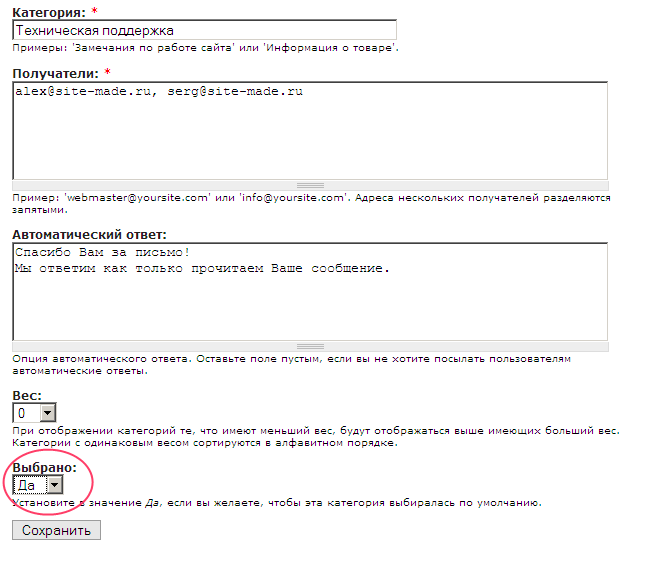
सभी ईमेल फ़ील्ड्स और स्वचालित उत्तर संदेश भरें। आप यह भी चुन सकते हैं कि कौन-सी श्रेणी डिफ़ॉल्ट रूप से चयनित रहे जब उपयोगकर्ता संपर्क फ़ॉर्म खोलें।
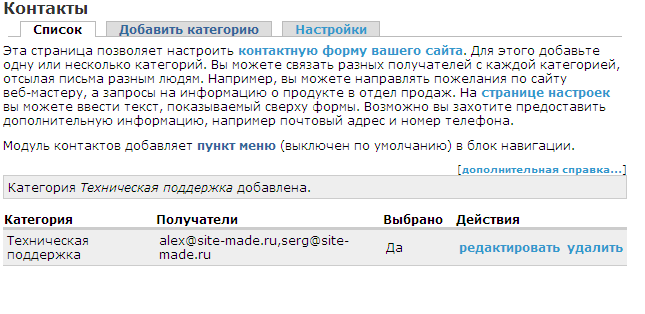
अब यदि हम “your_site/contact” पेज पर जाएँ (सुविधा के लिए इस लिंक को मेनू में जोड़ा जा सकता है), तो हम ईमेल भेज सकते हैं:
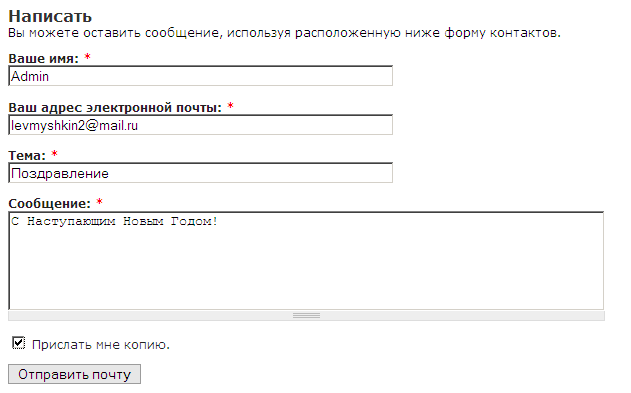
अब Contact मॉड्यूल के लिए अनुमति (permissions) सेट करें ताकि अन्य उपयोगकर्ता भी इस फ़ॉर्म के माध्यम से संदेश भेज सकें। इसके लिए “People → Permissions” में जाएँ और पंजीकृत तथा अपंजीकृत उपयोगकर्ताओं के लिए अनुमति दें।

अब अतिथि उपयोगकर्ता भी संदेश भेज सकते हैं।
अब Contact Form Blocks मॉड्यूल स्थापित करें, जो ब्लॉक में संपर्क फ़ॉर्म दिखाने की अनुमति देता है।

इंस्टॉलेशन के बाद, ब्लॉकों की सूची में संपर्क फ़ॉर्म वाला नया ब्लॉक दिखाई देगा।
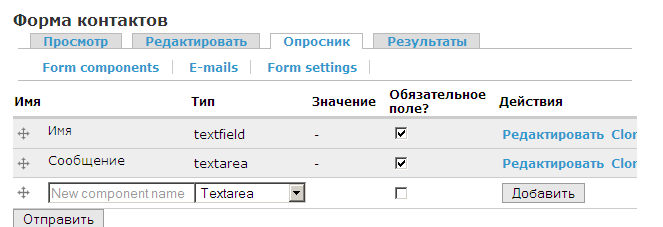
आप इस संपर्क फ़ॉर्म को साइट की मुख्य सामग्री क्षेत्र (content region) में रख सकते हैं, या एक नया क्षेत्र (region) बनाकर वहाँ प्रदर्शित कर सकते हैं।
Webform
अब हम संपर्क फ़ॉर्म को एक अलग ब्लॉक में रखने की कोशिश करेंगे। इसके लिए Webform Block मॉड्यूल स्थापित करें — यह Webform मॉड्यूल पर निर्भर करता है।
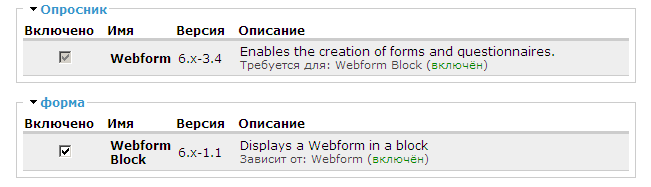
Webform मॉड्यूल के माध्यम से एक नया संपर्क फ़ॉर्म बनाएं। Drupal Webform के माध्यम से फ़ॉर्म बनाने की प्रक्रिया पिछले पाठों में समझाई गई है।
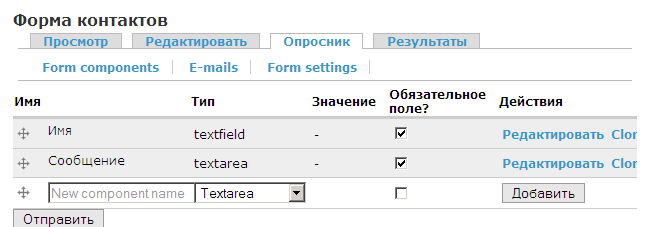
अब Webform Form Blocks मॉड्यूल की मदद से, हम इस फ़ॉर्म को एक ब्लॉक में प्रदर्शित कर सकते हैं।
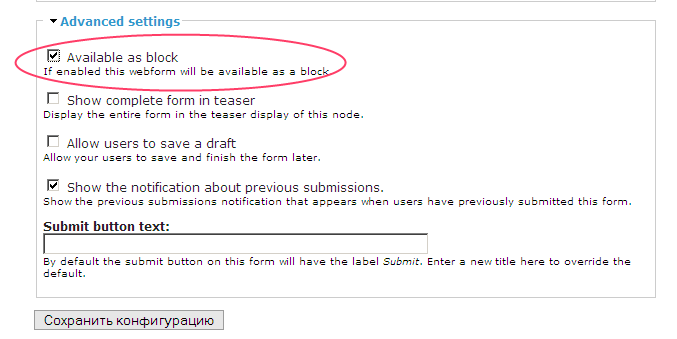
कॉन्फ़िगरेशन सहेजें — इसके बाद ब्लॉकों की सूची में नया संपर्क फ़ॉर्म ब्लॉक उपलब्ध होगा।
Highslide
अब हम सीखेंगे कि संपर्क फ़ॉर्म को दृश्य प्रभाव के साथ एक पॉपअप के रूप में कैसे प्रदर्शित किया जाए। इसके लिए हम तैयार मॉड्यूल Highslide का उपयोग करेंगे। इस मॉड्यूल को काम करने के लिए Imagecache और Image API मॉड्यूल की आवश्यकता होती है।
Highslide मॉड्यूल सक्रिय करने से पहले, highslide JS लाइब्रेरी को http://highslide.com/download.php से डाउनलोड करें और इसे highslide/highslide फ़ोल्डर में रखें। यदि आपने उदाहरणों (examples) सहित पैकेज डाउनलोड किया है, तो केवल highslide.js फ़ाइल कॉपी करें। वैकल्पिक रूप से, आप highslide.min.js का उपयोग भी कर सकते हैं, लेकिन उसे कॉपी करने से पहले highslide.js नाम से पुनःनामित करें।
मॉड्यूल की README.txt फ़ाइल में Highslide के उपयोग के बारे में निर्देश दिए गए हैं।
$options['attributes'] = array('class' => 'highslide-ajax-link');
$options['fragment'] = 'node-1';
इस कोड से हमें यह समझना चाहिए कि highslide-ajax-link क्लास वाली प्रत्येक लिंक Highslide इफ़ेक्ट के साथ खुलेगी। इसके अलावा, लिंक के URL में उस पृष्ठ तत्व का id जोड़ा जाना चाहिए जिसे प्रदर्शित किया जाना है।
अब एक नया ब्लॉक जोड़ें और उसमें निम्न HTML लिखें:
<a href="<?php print base_path(); ?>contact#contact-mail-page" class="highslide-ajax-link">हमें लिखें</a>
contact-mail-page — यह संपर्क फ़ॉर्म का id है।
highslide-ajax-link — वह CSS क्लास है जो Highslide मॉड्यूल को सक्रिय करती है।
इस तरह, आप किसी भी लिंक या पृष्ठ के किसी भी हिस्से को आकर्षक Highslide प्रभाव के साथ प्रदर्शित कर सकते हैं।